Inhaltsverzeichnis
Schnelle Navigation: Daten nach einem Ransomware-Angriff wiederherstellen
Es gibt viele Lösungen zur Datenwiederherstellung nach Ransomware-Angriff. Wir haben einige einfach umzusetzende Ansätze für Sie ausgewählt. Lesen Sie, wie Sie mit Ransomware verschlüsselte Dateien wiederherstellen können.
| Praktikable Lösungen | Schritt-für-Schritt-Fehlerbehebung |
|---|---|
| 1. Datenrettungssoftware verwenden | Führen Sie die EaseUS Virus File Recovery Software auf Ihrem Windows PC aus. Wählen Sie das richtige Laufwerk gemäß...Vollständige Schritte |
| 2. Datenwiederherstellung aus einer Systemsicherung | Gehen Sie zur Systemsteuerung, klicken Sie auf "System und Sicherheit" > "Sichern und Wiederherstellen" > "Dateien aus der Sicherung wiederherstellen"...Vollständige Schritte |
| 3. Datenwiederherstellung von früheren Versionen | Suchen Sie das Verzeichnis, in dem die Daten gespeichert sind. Klicken Sie mit der rechten Maustaste auf die Datei und wählen Sie dann "Eigenschaften"...Vollständige Schritte |
| 4. Ransomware-Entschlüsselungstools ausführen | Klicken Sie auf die heruntergeladene Datei in der unteren linken Ecke Ihres Bildschirms...Vollständige Schritte |
Ransomware-Übersicht
Die Ransomware ist ein neuer und fortschrittlicher Computervirus, der sich hauptsächlich über E-Mails, Programm-Trojaner und Webseiten verbreitet. Der Virus ist schrecklich und extrem schädlich. Er verwendet verschiedene Verschlüsselungsalgorithmen, um Dateien zu infizieren, zu löschen und zu verschlüsseln.
Die Ransomware überträgt sich auf drei Hauptwegen: Anfälligkeit, E-Mail und Werbung. Sobald Ihr Computer oder ein anderes Speichermedium mit einer Ransomware infiziert ist, wie z. B. die berüchtigten Locky, Zcrypt, CryptoLocker, Ceber, CryptWall, TorrentLocker usw., können Sie nicht mehr auf die infizierten Dateien oder das System zugreifen, bis Sie das Lösegeld bezahlen.
Wir raten Ihnen, nicht für das Lösegeld zu zahlen. Auch wenn Sie das Lösegeld gezahlt haben, sind Ihre Daten möglicherweise nicht mehr intakt wie zuvor, und es besteht ein größeres Datenrisiko. Daher können Sie nach der Infektion einige Möglichkeiten ausprobieren, um von Ransomware verschlüsselte Dateien schnell wiederherzustellen. Lesen Sie zum Beispiel hier, wie Sie Cerber-Dateien wiederherstellen können. In den folgenden Abschnitten zeigen wir Ihnen einige praktische Methoden, wie Sie Daten nach einem Ransomware-Angriff wiederherstellen können.
- 00:41 - Was ist Verschlüsselung?
- 01:17 - Jigsaw Ransomware
- 01:31 - Analyse der ausführbaren Ransomware-Datei
- 02:10 - Statische Verschlüsselungsschlüssel
- 02:54 - Entschlüsselung von Ransomware mit McSauce
- 03:54 - Einen Schlüssel im Speicherauszug finden
- 05:01 - Brachiale Gewalt
- 07:27 - Professionelle Entschlüsselungswerkzeuge
Wenn der Computer und andere Datenträger wie USB-Stick von einem Ransomware Virus wie Locky, CryptoLocker, CryptoWall und TorrentLocker infiziert werden, können Sie dann auf die infizierte Daten und das System nicht zugreifen. Die Dateien können vielleicht gelöscht, versteckt, verschlüsselt oder geändert werden. Um die Daten zurückzubekommen und das System wieder zuzugreifen, müssen die Benutzer dafür zahlen, auch wenn die Zahlung das System in einer anderen gefährlichen Situation setzen wird. Hier zeigen wir andere 4 Lösungen, damit sie auch von Ransomware verschlüsselte Dateien wiederherstellen können und keine Datenverlust treffen.
Methode 1. Verwenden Sie professionelle Software zur Datenwiederherstellung nach einem Ransomware-Angriff
Vor der Datenwiederherstellung können Sie sich den Arbeitsablauf der meisten Ransomware ansehen.
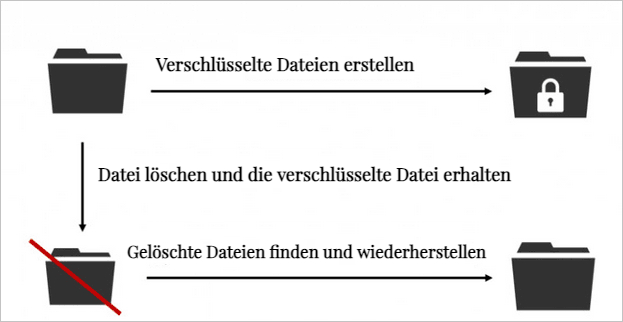
Wie Sie aus der Grafik ersehen können, handelt es sich bei den von der Ransomware erstellten Verschlüsselungsdateien nicht um die Originaldateien, sondern nur um Kopien. Die Originaldateien werden nicht direkt verschlüsselt, sondern durch den Virus gelöscht. Daher können Sie ein Datenwiederherstellungstool verwenden, um die entfernten Quelldateien wiederherzustellen. Solange die Datenrettungssoftware die gelöschten Quelldateien findet, ist eine Wiederherstellung möglich.
Wenn Ransomware die originalen Dateien gelöscht oder versteckt haben, kann diese kostenlose Datenrettungs-Software auch die von Ransomware gelöschte Dateien wiederherstellen.
- Stellen Sie verlorene oder gelöschte Dateien, Dokumente, Fotos, Audiodateien, Musik und E-Mails effektiv wieder her
- Wiederherstellung von formatierten Festplatten, geleerten Papierkörben, Speicherkarten, Flash-Laufwerken, Digitalkameras und Camcordern
- Unterstützt Datenwiederherstellung bei plötzlicher Löschung, Formatierung, Festplattenbeschädigung, Virenbefall, Systemabsturz in verschiedenen Situationen
Schritt 1. Wählen Sie Datenträger aus, von dem Ihre Daten verloren wurden, und klicken Sie dann auf "Scan". Das Programm wird das gewählte Laufwerk scannen und alle Ihre gelöschten Daten herausfinden. Wenn Sie einen spezifischen Ordner durchsuchen möchten, klicken Sie auf "Ordner auswählen"

Schritt 2. Das Programm listet zunächst alle gelöschten Dateien auf, woraufhin noch einmal die gesamte Festplatte durchleuchtet wird, um auch wirklich alle wiederherstellbaren Dateien zu finden.

Schritt 3. Nun sehen Sie die Vorschau. Filtern Sie die Scan-Ergebnisse, suchen Sie durch den Verzeichnisbau auf der linken Seite und wählen Sie Ihre Daten zur Wiederherstellung aus. Klicken Sie dann auf Wiederherstellen. Wenn Sie Ihre Daten im Verzeichnisbaum nicht auffinden können, können Sie oben auf „RAW“ Ordner klicken, um Dateien zu durchuchen, deren Metadaten beschädigt oder verloren gegangen sind.

Die Ransomware verändert sich ständig. Einige neue und fortschrittlichere Viren können anders funktionieren als die oben gezeigten. Möglicherweise löschen sie die Quelldatei nicht, so dass die Ransomware-Datenwiederherstellungssoftware nicht hilfreich sein wird.
Dennoch empfehlen wir Ihnen dringend, die Datenrettungssoftware zu verwenden, um die infizierten Daten wiederherzustellen. Obwohl wir den Virustyp nicht garantieren können, müssen wir die Datenwiederherstellung mit allen verfügbaren Mitteln rechtzeitig durchführen.
Wenn die Ransomware-Datei Recovery-Tool ist hilfreich auf Ransomware-Virus verschlüsselten Dateien Wiederherstellung, teilen Sie es auf Facebook, Twitter, Instagram und anderen Social-Media-Plattformen!
Methode 2. Datenwiederherstellungaus einer Systemsicherung
Wenn das Datenwiederherstellungsprogramm nicht funktioniert und Sie zufällig ein System-Backup erstellen, können Sie versuchen, mit Ransomware verschlüsselte Dateien mithilfe des Windows-Backups wiederherzustellen. Auf diese Weise können Sie Daten aus schlimmeren Szenarien wiederherstellen. Daher ist die Einrichtung eines automatischen Windows-Backups ein nützlicher Weg, um Datenverlust zu verhindern.
Gehen Sie zur Systemsteuerung, klicken Sie auf "System und Sicherheit" > "Sichern und Wiederherstellen" > "Dateien aus Sicherung wiederherstellen". Klicken Sie im Bildschirm "Sichern und Wiederherstellen" auf "Meine Dateien wiederherstellen" und folgen Sie dem Assistenten, um Ihre Dateien wiederherzustellen
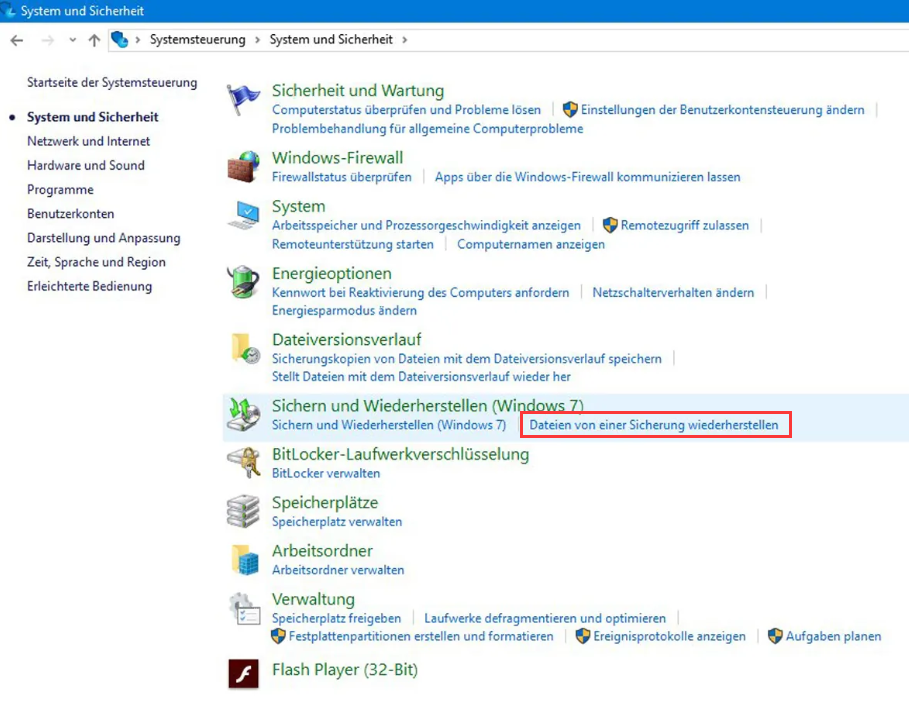
Methode 3. Dateien von Vorgängerversionen wiederherstellen
1. Finden Sie den Ort, auf wo die Dateien gespeichert sind;
2. Klicken Sie mit der rechten Maustaste auf die Dateien und wählen Sie “Eigenschaften”;
3. Klicken Sie auf “Vorgängerversionen”. Bitte beachten Sie, wenn Sie die Vorgängerversionen nicht sehen, können Sie sich mit dem Support kontaktieren und brauchen Sie den Client zu installieren;
| ✍️Notiz: Wenn Sie die Registerkarte "Frühere Versionen" nicht sehen, müssen Sie den Client installieren. Wenden Sie sich an Ihr Support-Team, um den richtigen Client installieren zu lassen. |
4. Eine Liste der verfügbaren Snapshots für die Datei ist angezeigt. Wählen Sie das Bild, das die letzte bekannte gute Version der Datei darstellt;
5. Klicken Sie auf “Anzeigen” und überprüfen Sie, ob es die richtige Version der Datei ist;
6. Sobald Sie die richtige Datei finden, führen Sie die folgende Anleitung aus:
- Anschau: Schauen Sie die wiederhergestellte Datei vor und speichern Sie die Datei so: klicken Sie auf Datei > Speichern als.
- Kopie: Erstellen Sie eine Kopie der wiederhergestellte Datei auf dem gleichem Ort als die Originaldatei. Dann haben Sie beide verfügbare Kopien.
- Wiederherstellen: Dadurch wird die wiederhergestellte Datei retten und wird die aktuelle Datei ersetzen.
| ⭐Wichtig: Wenn Sie die Datei wiederherstellen, wird die aktuelle Kopie überschrieben. Alle Daten, die in der aktuellen Kopie gespeichert sind, werden mit der älteren Datei überschrieben. |
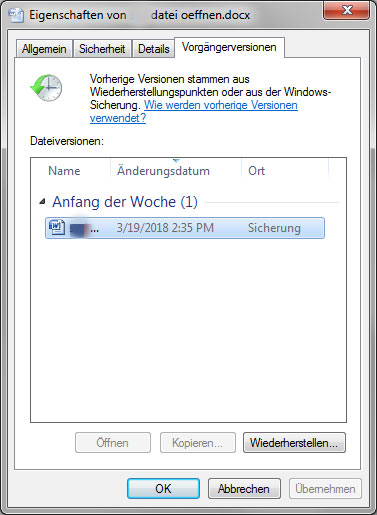
Methode 4. Kostenlose Ransomware-Entschlüsselungstools ausführen
Viele Computer können mit Ransomware infiziert und von ihr entschlüsselt werden. Sie können einfach das kostenlose Ransomware-Entschlüsselungstool namens Avast herunterladen, das dabei helfen kann, von Ransomware verschlüsselte Dateien zu entschlüsseln und dabei zu helfen, von Ransomware verschlüsselte Dateien wiederherzustellen.
Schritt 1. Klicken Sie auf die heruntergeladene Datei in der unteren linken Ecke Ihres Bildschirms.
Schritt 2. Klicken Sie im Systemdialogfenster auf "Ja", um den Start Ihrer Avast-Installation zu bestätigen.
Schritt 3. Klicken Sie auf die Schaltfläche im Fenster des Installationsprogramms, um die Installation zu beginnen. Dann lösen Sie den Ransomware-Fehler mit Avast.
Das Fazit
Ransomware kann sowohl Privatpersonen als auch Unternehmen angreifen. Um Verluste zu minimieren, sollten Sie sofort handeln und effektive Methoden anwenden, um Dateien wiederherzustellen. Sie können jede der oben genannten Methoden zur Wiederherstellung von durch Ransomware-Viren verschlüsselten Dateien ausprobieren. Die meisten Benutzer aktivieren jedoch nicht die Datei- oder Systemsicherungsfunktion ihres Computers. Daher müssen Sie ein Datenwiederherstellungsprogramm wie EaseUS Data Recovery Wizard verwenden, um Datenwiederherstellung nach Ransomware-Angriff auszuführen.
Als eines der führenden Datenwiederherstellungsprodukte ist es berühmt für die Wiederherstellung gelöschter Dateien, die Wiederherstellung nach einem Virenangriff, die Wiederherstellung formatierter Daten, die Wiederherstellung leerer Papierkörbe, die Wiederherstellung verlorener Partitionen und vieles mehr. Es bietet Ihnen auch eine kostenlose Datenrettungssoftware. Probieren Sie es aus, und es wird Sie nicht enttäuschen.
Wie man Ransomware-Angriffe wirksam vorbeugt
Vorbeugen ist einfacher als retten. Sie können die folgenden Tipps ausprobieren, um Ihren Computer vor Virenbefall zu schützen.
- ✉️Öffnen Sie keine E-Mail-Anhänge oder Links, die von unbekannten Absendern stammen.
- ⚔️Installieren und aktivieren Sie die Antiviren-Software auf Ihrem Computer. Denken Sie außerdem daran, sie jederzeit zu aktualisieren.
- Verwenden Sie die erforderliche Software, um Online-Dateien herunterzuladen, und doppelklicken Sie nicht auf .js, .vbs und andere Suffix-Dateien, um sie zu öffnen.
- 🛍️Sichern Sie regelmäßig wichtige Daten und Dateien auf Ihrem Computer. Wenn Sie die Daten nicht manuell kopieren möchten, können Sie eine professionelle Software zur automatischen Datensicherung verwenden.
- 👮Melden Sie den Ransomware-Angriff, da es sich um eine illegale Cyberkriminalität handelt.
Datenwiederherstellung nach Ransomware-Angriff FAQs
Wenn Sie immer noch Probleme mit der Wiederherstellung von durch Ransomware-Viren verschlüsselten Dateien haben, lesen Sie weiter. Diese Fragen und Antworten können Ihnen einen großen Gefallen tun.
1. Ist es möglich, Ransomware-Dateien zu entschlüsseln?
Ja, es ist möglich, Ransomware-Dateien mit Ransomware-Entschlüsselungstools zu entschlüsseln:
- AES_NI
- Alcatraz Schließfach
- Babuk
- CrySiS
- KryptoMix (Offline)
- GandCrab
2. Können mit Ransomware verschlüsselte Dateien wiederhergestellt werden?
Der schnellste Weg, verschlüsselte Dateien wiederherzustellen:
- Laden Sie die kostenlose Datenwiederherstellungssoftware von EaseUS herunter und führen Sie sie aus
- Wählen Sie die verschlüsselten Dateien aus und klicken Sie auf Scannen
- Zeigen Sie die Dateien nach dem Scan in der Vorschau an und klicken Sie auf Wiederherstellen
3. Wie lange dauert es, sich von Ransomware zu erholen?
Etwa eine Stunde bis drei Wochen. Das hängt von der Anzahl der Ressourcen und der Art und Weise ab, wie Sie die Ransomware entfernen.
War diese Seite hilfreich?
-
Jahrgang 1990; Studierte Deutscher Philologie an SISU, China; Seit 2011 zum festen Team der EaseUS-Redaktion. Seitdem schreibte sie Ratgeber und Tipps. Zudem berichtete sie über Neues und Aufregendes aus der digitalen Technikwelt. …

20+
Jahre Erfahrung

160+
Länder und Regionen

72 Millionen+
Downloads

4.7 +
Trustpilot Bewertung
TOP 2 in Recovery-Tools
"Easeus Data Recovery Wizard kann die letzte Möglichkeit sein, gelöschte Daten wiederherzustellen und ist dabei sogar kostenlos."

EaseUS Data Recovery Wizard
Leistungsstarke Datenrettungssoftware zur Wiederherstellung von Dateien in fast allen Datenverlustszenarien unter Windows und Mac.
100% Sauber
Top 10 Artikel
-
 Gelöschte Dateien wiederherstellen
Gelöschte Dateien wiederherstellen
-
 USB-Stick wiederherstellen
USB-Stick wiederherstellen
-
 SD-Karte reparieren
SD-Karte reparieren
-
 Papierkorb wiederherstellen
Papierkorb wiederherstellen
-
 Festplatte wiederherstellen
Festplatte wiederherstellen
-
 USB wird nicht erkannt
USB wird nicht erkannt
-
 RAW in NTFS umwandeln
RAW in NTFS umwandeln
-
 Gelöschte Fotos wiederherstellen
Gelöschte Fotos wiederherstellen
-
 Word-Dokument wiederherstellen
Word-Dokument wiederherstellen
-
 Excel-Dokument wiederherstellen
Excel-Dokument wiederherstellen
 May 21,2025
May 21,2025



